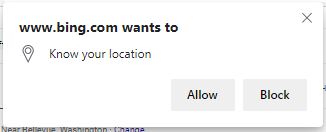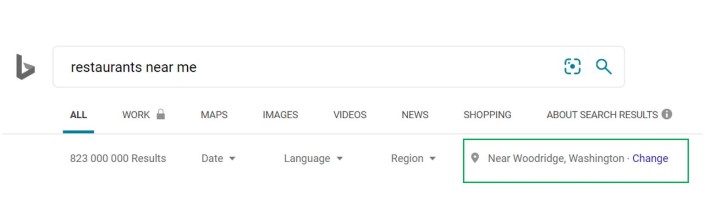Wanneer u op Bing zoekt, kan de locatie van uw apparaat worden gebruikt om beter te reageren op uw zoekopdrachten en om u relevante informatie te bieden, zoals de dichtstbijzijnde coffeeshops. Deze locatie kan worden bepaald met behulp van verschillende technieken, waaronder WiFi-databases, locatiedatabases voor zendmasten en GPS.
Uw locatie delen met Bing
Als u een locatieaanvraag van Bing nog niet eerder hebt toegestaan of geblokkeerd, wordt u gevraagd om uw locatie. Als u Bing toestaat deze informatie te gebruiken, wordt de locatie van uw browser gedeeld, wat leidt tot nauwkeurigere lokale zoekresultaten.
Uw locatie bewerken in Bing
Wanneer u zoekt naar iets lokaal zonder een locatie op te geven, wordt de huidige locatie weergegeven die voor u wordt gedetecteerd.
U kunt op Wijzigen klikken om uw locatie aan te passen. Klik op Toestaan om Bing toegang te geven tot uw huidige locatie. U kunt deze ook handmatig invoeren. Als u ervoor kiest om Bing toegang te geven tot uw huidige locatie, ziet u een prompt met de vraag om uw locatie (als u een locatieaanvraag van Bing nog niet eerder hebt toegestaan of geblokkeerd).
Wanneer u in de pop-up van uw browser op Toestaan klikt, gebruikt Bing uw locatie om lokale zoekresultaten weer te geven.
Wanneer u uw locatie handmatig invoert, gebruikt Bing die locatie tijdelijk. Klik op Deze locatie onthouden om er uw permanente locatie van te maken. De locatie wordt opgeslagen en gebruikt voor toekomstige zoekopdrachten.
Locatietoegang in- en uitschakelen
U kunt toegang tot uw locatie toestaan of weigeren. Hieronder ziet u instructies voor verschillende browsers.
Edge en Chrome
Wanneer een website om uw locatie vraagt, wordt boven aan de pagina een waarschuwing weergegeven
-
Als u de site uw locatie wilt laten gebruiken, klikt u op Toestaan
-
Als u aanvragen van de site wilt blokkeren om uw locatie te gebruiken, klikt u op Blokkeren
-
Als u niet wilt dat de site uw locatie gebruikt tijdens uw huidige sessie, sluit u de pop-up
Locatie-instellingen voor Bing opnieuw instellen:
-
Klik op het vergrendelingspictogram in de adresbalk
-
Klik op Site-instellingen
-
Ga onder Machtigingen naar Locatie en machtigingen bijwerken
Internet Explorer
Wanneer een website u om uw locatie vraagt, wordt onder aan de pagina een waarschuwing weergegeven.
-
Als u de site uw locatie wilt laten gebruiken, klikt u op Ja
-
Als u aanvragen van de site wilt blokkeren om uw locatie te gebruiken, klikt u op Nee
-
Als u niet wilt dat de site uw locatie gebruikt tijdens uw huidige sessie, klikt u op de X om het waarschuwingsvenster te sluiten
Locatie-instellingen voor Bing opnieuw instellen:
-
Klik op het vergrendelingspictogram in de adresbalk
-
Ga naar Websitemachtigingen
-
Locatie in- of uitschakelen